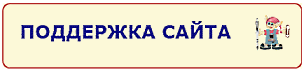Функция ДВССЫЛ в Excel

Бывают домовые, а я - ОФИСНЫЙ! Облегчаю трудовые будни! |
Главная | Карьера | Трудовое законодательство |
|---|

EXCEL ДЛЯ "ЧАЙНИКОВ" И НЕ ТОЛЬКО
ВСЕ УРОКИ
Поиск по сайту:

Двойная ссылка (ДВССЫЛ) в Excel в сочетании с выпадающим списком
В предыдущем уроке мы рассмотрели как сделать выпадающий список.
Предлагаю научиться делать один выпадающий список на основе другого. На практике это даст возможность выбрать параметры товара после выбора названия товара.
Например, Вы продаете запчасти к разным автомобилям. Для того, чтобы систематизировать выбор зачпастей по названию автомобиля, мы и используем данную функцию.
Итак, для начала создадим список автомобилей, а также список запчастей для каждой марки а/м и дадим им названия таким образом, как это описано в предыдущем уроке.
Получаем:
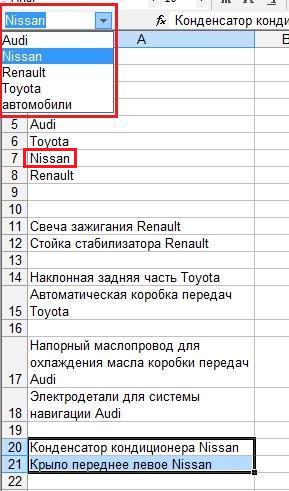
 Заметьте, что названия списков запчастей в строке названия ячеек совпадают с названием автомобилей в списке а/м. Это важно, т.к. именно благодаря этому совпадению мы и сможем получить желаемый результат.
Заметьте, что названия списков запчастей в строке названия ячеек совпадают с названием автомобилей в списке а/м. Это важно, т.к. именно благодаря этому совпадению мы и сможем получить желаемый результат.
Итак, делаем выпадающий список автомобилей:
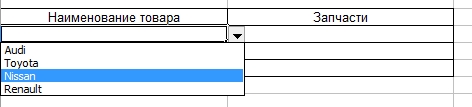
Если есть необходимость указать в названиях списков несколько слов, нужно соединить  эти слова нижним подчеркиванием ( _ ), т.к. в данном случае Excel не позволяет использовать разрывы (Например "Автомобиль_Nissan").
эти слова нижним подчеркиванием ( _ ), т.к. в данном случае Excel не позволяет использовать разрывы (Например "Автомобиль_Nissan").
А теперь займемся вторым столбиком.
Для начала изучим функцию ДВССЫЛ
Функция ДВССЫЛ
находится в списке функций категории "ссылки и массивы"
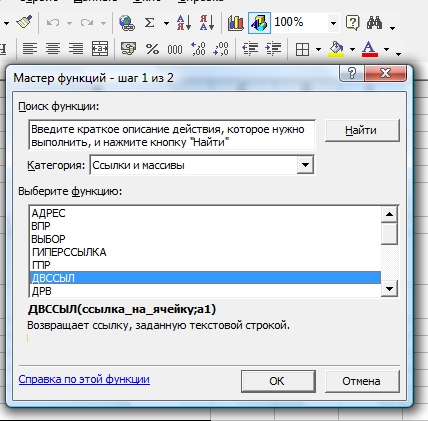
и дает возможность ссылаясь на ячейку, где указано имя другой ячейки, сослаться на эту вторую ячейку.
Выбираем в окошке ссылка на ячейку F3. Как видим в этой ячейке указано название ячейки (F1), на которую мы в результате хотим сослаться.
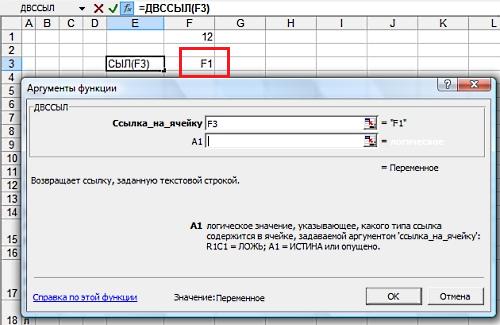
Получаем:
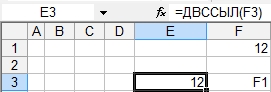
Как видим, в ячейке Е3, где мы задали формулу, выходит значение ячейки F1, имя которой написано в ячейке F3, на которую ссылается ячейка Е3.
А теперь применим функцию ДВССЫЛ в сочетании с нашим выпадающим списком.
Для этого, находясь в ячейке столбика "Запчасти" (B26), выбираем в главном меню "Данные" - "Проверка..."

В типе ланных выбираем "Список", а в окошке "Источник" пишем =ДВССЫЛ(имя ячейки, где содержится первый список)
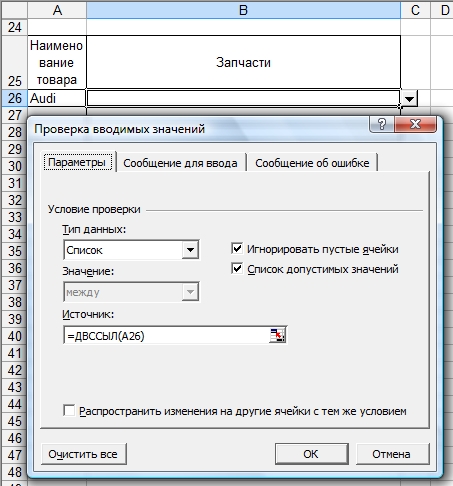
Нажимаем ОК и получаем:
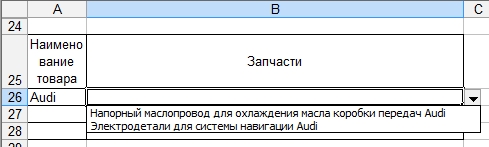
Как видим при выборе автомобиля Audi в столбце "Запчасти" выпадает список только с запчастями по этой марке машины. То же самое произойдет и при выборе других автомобилей.
Прилагаю файл с вышеприведенным примером.
Если после прочтения статьи у Вас остались вопросы или вы хотели бы видеть в данном разделе определенные темы напишите мне письмо с пометкой "эксель" по адресу: ngt@inbox.ru
![]()
2011-2016 Перепечатка материалов возможна лишь при указании прямой индексируемой гиперссылки